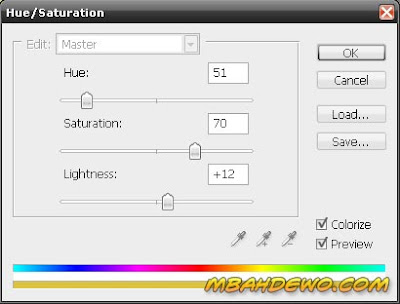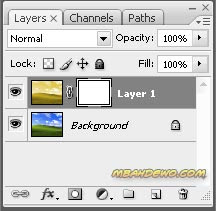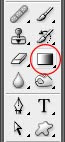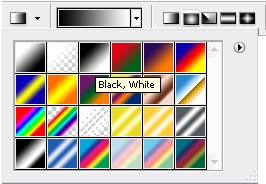Pada tahun 1957 Dephan AS (DoD = Departement of Defense) membentuk ARPA (Advanced Research Projects Agency) sebagai tanggapan terhadap peluncuran Sputnik-nya Uni Sovyet. ARPA bertugas meningkatkan kemampuan teknologi yang dapat dimanfaatkan oleh militer. Sebenarnya ARPA tidak memiliki ahli ilmu pengetahuan ataupun laboratorium. Yang dimiliki hanya kantor dan budget kecil (bagi standar Pentagon) saja. ARPA menjalankan tugasnya dengan memberikan bantuan dan melakukan kontrak kerja dengan universitas-universitas dan perusahaan-perusahaan yang memiliki ide yang dianggap menjanjikan bagi operasinya.
Pada pertengahan tahun 1960-an, saat puncak Perang Dingin, DoD ingin memiliki komando dan pengendalian jaringan yang dapat mempertahankan diri bila terjadi perang nuklir. Jaringan telepon tradisional dianggap tidak aman. Karena bila satu jalur saja hilang, maka hal ini dapat mengakibatkan terhentinya semua percakapan yang menggunakan jaringan atau bahkan yang hanya menggunakan sebagian jaringan secara tiba-tiba. Untuk mengatasi masalah ini DoD mengubah arah risetnya, ARPA.
Bekerjasama dengan beberapa universitas, ARPA memutuskan bahwa jaringan yang diperlukan DoD adalah berbentuk packet-switching yang terdiri dari sebuah subnet dan komputer-komputer host. Pada Desember 1968, ARPA memberikan kontraknya kepada BBN, sebuah biro konsultan di Cambridge, Massachusetts untuk membangun jaringan tersebut dan membuat software-software pendukung.
Walaupun masih terdapat kekurangan pada masalah software, pada Desember 1969 berhasil diluncurkan sebuah jaringan eksperimen yang menghubungkan empat buah simpul yaitu UCLA, UCSB, SRI dan Utah University. Keempat simpul ini memang memiliki berbagai kontrak dengan ARPA, dan masing-masing simpul mempunyai komputer host yang benar-benar berbeda dan tidak bersesuaian satu dengan lainnya. Jaringan ARPANET ini segera berkembang dengan pesat meliputi seluruh wilayah AS dalam tiga tahun pertamanya.
Sebagai tambahan dalam membantu pertumbuhan ARPANET yang masih prematur ini, ARPA juga membiayai penelitian jaringan satelit dan jaringan radio paket yang mobile. Percobaan ini juga menunjukkan bahwa protokol-protokol ARPANET yang telah ada tidak sesuai untuk dioperasikan pada jaringan ganda. Pengamatan ini mendorong semakin banyaknya penelitian tentang protokol, yang berpuncak pada penemuan model dan protokol TCP/IP. TCP/IP secara spesifik dirancang untuk menangani komunikasi melalui internetwork, sesuatu yang menjadi semakin penting dengan semakin banyaknya jaringan dan LAN yang dihubungkan ke ARPANET.
Untuk mendorong pemakaian protokol-protokol baru tersebut, ARPA mengadakan beberapa kontrak dengan BBN dan Universitas California di Berkeley untuk mengintegrasikan protokol-protokol tersebut ke dalam Berkeley UNIX. Para peneliti di Berkeley menyusun sebuah program antarmuka (interface) ke jaringan (socket) yang memudahkan dan menulis beberapa program utilitas, aplikasi dan manajemen untuk membuat sistem jaringan lebih mudah dioperasikan.Pada tahun 1983, ARPANET memiliki jaringan yang besar dan sudah dapat dianggap stabil dan sukses. Sampai pada keadaan ini, ARPA menyerahkan manajemen jaringan ke Defense Communication Agency (DCA) untuk menjalankan ARPANET sebagai jaringan operasional. Yang pertama dilakukan DCA adalah memisahkan bagian jaringan militer ke subnet tersendiri, MILNET, yang memiliki gateway-gateway yang sangat ketat membedakan antara MILNET dengan sisa subnet riset lainnya. Selama tahun 1980-an, jaringan-jaringan tambahan, khususnya LAN, makin banyak yang dihubungkan ke ARPANET. Sejalan dengan bertambah luasnya jaringan, host-pun semakin mahal. Karena itu DNS (Domain Naming System) dibentuk untuk mengorganisasi mesin ke dalam domain-domain tertentu dan memetakan nama-nama host ke dalam alamat-alamat IP. Sejak itu, DNS menjadi sistem database yang tergeneralisasi dan terdistribusi untuk menyimpan berbagai informasi yang berhubungan dengan penamaan. Pada tahun 1990, ARPANET telah tersusun oleh jaringan-jaringan yang baru, yang sebenarnya dilahirkan sendiri oleh ARPANET. Setelah itu ARPANET menghentikan operasinya dan dibongkar. Sampai saat ini, MILNET masih tetap beroperasi.
NSFNET
Pada akhir tahun 1970-an, NSF (National Science Foundation) melihat begitu besarnya dampak ARPANET bagi penelitian universitas. Namun hanya universitas yang memiliki kontrak penelitian dengan DoD yang dapat bergabung ke ARPANET. Kekurangan akses yang universal ini mendorong NSF untuk membangun sebuah jaringan maya, CSNET.
Pada tahun 1984 NSF mulai merancang jaringan backbone berkecepatan tinggi yang akan menghubungkan keenam pusat superkomputernya di San Diego, Boulder, Champaign, Pittsburgh, Ithaca dan Princeton. Jaringan ini diproyeksikan sebagai pengganti ARPANET dan akan dibuka untuk seluruh kelompok-kelompok riset universitas, laboratorium riset, perpustakaan dan musium untuk mengakses keenam superkomputernya itu dan berkomunikasi satu dengan lainnya. Jaringan ini juga terhubung dengan ARPANET. Jaringan NSFNET segera meraih sukses dalam waktu yang relatif singkat dan sekaligus kelebihan beban. Selanjutnya NSF dengan segera membuat rencana jaringan penerusnya dan memberikan kontrak kepada konsorsium Michigan-based MERIT untuk melaksanakan rencana tersebut. Jaringan ini pun akhirnya kewalahan sehingga pada tahun 1990 jaringan ini segera ditingkatkan kemampuannya.Seiring dengan perkembangan berkelanjutan, NSF menyadari bahwa pemerintah tidak dapat memberikan dana pengembangan jaringan untuk selamanya. Selain banyak organisasi komersial yang ingin bergabung ke dalam jaringan yang dibiayai NSF. Akibatnya, NSF meminta MERIT, MCI dan IBM untuk membentuk perusahaan nirlaba, ANS (Advanced Networks Services). Pada tahun 1990, ANS mengambil alih NSFNET dan meningkatkan kemampuan jaringan itu untuk membentuk ANSNET.Pada tahun 1991, Wakil Presiden AS Al Gore, mengusulkan perluasan arsitektur NSFNET agar melibatkan sekolah K-12, community college (perguruan tinggi setempat), dan college dua-tahun lebih banyak lagi. Desember 1991, Kongres AS mengesahkan rancangan undang-undang NREN (National Research and Educational Network) yang dapat diakses oleh pelaku bisnis dengan mengizinkan mereka membeli sebagian dari jaringan untuk penggunaan komersial.Pada tahun 1995, backbone NSFNET tidak diperlukan lagi untuk menginterkoneksikan jaringan-jaringan regional NSF. Hal ini disebabkan karena banyak perusahaan yang mengoperasikan jaringan IP komersial. Pada saat ANSNET dijual ke America Online pada tahun 1995, jaringan regional harus keluar dan harus memiliki layanan IP komersial untuk dapat saling terhubung.Untuk mempermudah dan meyakinkan bahwa setiap jaringan regional dapat berkomunikasi dengan jaringan regional lainnya, NSF memberikan kontrak kerja kepada empat operator jaringan untuk membuat NAP (Network Access Point). Operator-operator tersebut adalah PacBell (San Francisco), Ameritech (Chicago), MFS (Washington D.C.) dan Sprint (New York City). Setiap operator jaringan yang ingin menyediakan layanan backbone kepada jaringan-jaringan regional NSF harus menghubungkan semua NAP tersebut. Selain NAP-NAP NSF, juga telah dibuat bermacam-macam NAP pemerintah (misalnya, FIX-E, FIX-W, MAE-East dan MAE-West) dan NAP-NAP komersial (misalnya CIX).Negara-negara dan daerah lainnya juga membangun jaringan yang sebanding dengan NSFNET. Di Eropa misalnya, EuropaNet merupakan sebuah backbone IP untuk organisasi-organisasi riset dan EBONE merupakan jaringan yang lebih berorientasi komersial. Keduanya jaringan ini menghubungkan sejumlah kota di Eropa. Setiap negara di Eropa memiliki satu atau lebih jaringan nasional yang sebanding dengan jaringan regional NSF.
INTERNET
Setelah TCP/IP dinyatakan sebagai satu-satunya protokol resmi pada 1 januari 1983, jumlah jaringan, mesin dan pengguna yang terhubung ke ARPANET bertambah dengan pesatnya. Pada saat NSFNET dan ARPANET saling dihubungkan, pertumbuhannya menjadi eksponensial. Banyak jaringan regional yang bergabung dan hubungan-hubungan dibuat untuk membangun jaringan di Kanada, Eropa dan Pasifik.Pada pertengahan tahun 1980-an, orang mulai memandang kumpulan jaringan-jaringan tersebut sebagai sebuah internet, dan kemudian disebut Internet. Pertumbuhan terus berlanjut secara eksponensial, dan pada tahun 1990 Internet telah tumbuh menjadi 3000 jaringan dan 200.000 komputer. Pada tahun 1992, host kesatu-juta telah terhubung ke jaringan. Pada tahun 1995, terdapat banyak backbone, ratusan jaringan tingkat menengah (regional), puluhan ribu LAN, jutaan host dan puluhan juta pengguna.Faktor yang mempunyai andil besar dalam pertumbuhan yang cepat itu adalah penyambungan jaringan-jaringan yang telah ada ke Internet. Pada waktu yang lampau penyambungan tersebut meliputi SPAN (jaringan fisika luar angkasa NASA), HEPNET (jaringan fisika energi tinggi), BITNET (jaringan mainframe IBM), EARN (jaringan akademis Eropa), dan jaringan-jaringan lainnya. Sejumlah link trans atlantik juga terbentuk. Dengan perkembangan yang eksponensial ini, cara informal lama dalam mengoperasikan Internet tidak lagi dipakai. Pada bulan Januari 1992, Masyarakat Internet (Internet Society) terbentuk. Masyarakat Internet bertujuan untuk mempromosikan manfaat Internet.Sampai awal tahun 1990-an, Internet banyak dipakai oleh para akademisi, pemerintah dan para peneliti industri. Sebuah aplikasi baru, WWW (World Wide Web) mengubah wajah Internet dan membantu jutaan pengguna baru, nonakademisi ke jaringan. Aplikasi ini, ditemukan oleh fisikawan CERN Tim Berners-Lee, tanpa mengubah fasilitas-fasilitas yang telah ada namun membuatnya menjadi lebih mudah digunakan. Bersama-sama dengan Mosaic viewer, yang dibuat oleh NCSA (National Center for Supercomputer Applications), WWW memungkinkan sebuah situs (site) untuk menyusun sejumlah halaman informasi yang berisi teks, gambar, suara dan bahkan video, dengan meletakkan link ke halaman-halaman lainnya. Dengan meng-klik sebuah link, pengguna akan segera dibawa ke halaman yang ditunjukkan oleh link tersebut.Dalam setahun setelah Mosaic diluncurkan, jumlah server WWW berkembang dari 100 menjadi 7000. Pertumbuhan yang cepat ini terus berlangsung dengan pesat sampai sekarang.
Sumber:
1. Jaringan Komputer, Edisi Bahasa Indonesia, Jilid I, Andrew S. Tanenbaum, 2000
2. Multimedia di Internet, Damon A. Dean, 1996